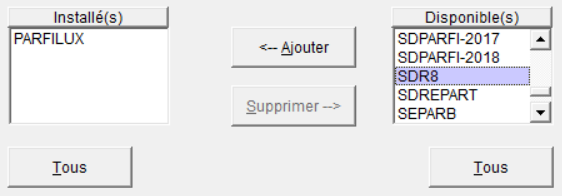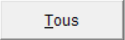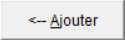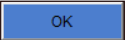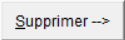Page History
...
- Dans le menu DOSSIER, cliquez sur l'option UTILISATEURS/SOCIÉTÉS.
- Il y a deux façons de procéder :
- soit vous sélectionnez d'abord un utilisateur et vous indiquez ensuite quelles sont les sociétés auxquelles il peut accéder : sélectionnez dans ce cas la vue Sociétés.
- soit vous sélectionnez d'abord une société et vous indiquez ensuite quels sont les utilisateurs qui peuvent y accéder : sélectionnez dans ce cas la vue Utilisateurs.
- Suivant votre choix, vous visualisez la liste des utilisateurs ou la liste des sociétés : sélectionnez un utilisateur ou une société.
- Dans la colonne Disponible(s), sélectionnez soit la société auquel l'utilisateur pourra accéder soit l'utilisateur pouvant accéder à la société. Vous pouvez effectuer des sélections multiples ou cliquez sur pour pour sélectionner toutes les options affichées.
- Cliquez sur sur
- Si nécessaire, encodez le code administrateur indiqué sur la fiche d'identification de la licence et cliquez sur sur
- Votre sélection apparaît maintenant dans la colonne Installé(s) : la liste affiche soit les sociétés auxquelles l'utilisateur aura accès soit les utilisateurs ayant accès au dossier.
- A l'inverse, cliquez sur pour pour supprimer un dossier de la colonne Installé(s)
- Fermez la fenêtre.
...